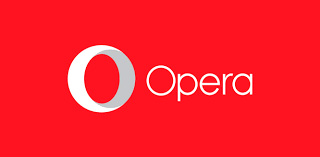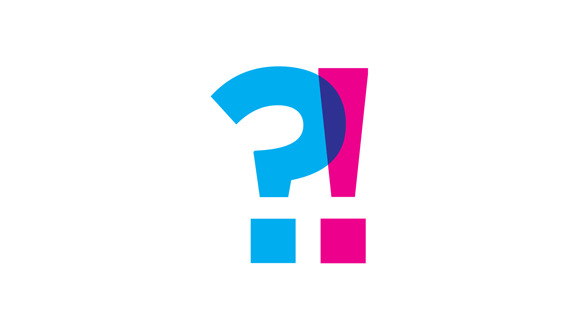사진촬영정보를 EXIF라고 하는데, 티스토리 플러그인을 보면 사진촬영정보를 나타내는 플러그인이 있어 이것을 활성화 했다면 나타난다. 사진에 사진촬영정보(EXIF)가 없다면 나타나지 않는다.
그런데 사진촬영정보(EXIF) 플러그인을 블로그 초기에는 사용했으나 지금은 사용하지 않는다. 왜냐하면 사진촬영정보가 사진 아래의 오른쪽,가운데,왼쪽에 나타나는 것이 마음에 안 들었다. 그러나 이것은 크롬의 Pig Toolbox 확장 프로그램라는 것으로 해결할 수 있다는 것을 알았다. 그 확장 프로그램을 사용하면 플러그인을 사용하지 않고도 위치에 상관없이 사진촬영정보를 얻을 수 있었다. 아래에서 PigToolbox 확장 프로그램으로 사진촬영정보를 얻는 방법에 대해 적으려 한다.
- PigToolbox 다운로드 : 여기를 클릭하면 된다. 그런데 크롬 웹스토어에서 왜 검색이 안 되는지 모르겠다.
아래 사진을 Pig Toolbox라는 확장 프로그램을 PC 크롬에 설치됐다고 생각하고 사진촬영정보(EXIF)를 얻는 방법을 적겠다. 모바일 크롬에는 아직 확장 프로그램을 설치할 수 없다. 참고로 Pig Toolbox에는 마우스 오른쪽 금지를 푸는 기능인 우클림 막힘 풀기도 있다.
이미지에 마우스 포인터를 올리고 마우스 오른쪽 버튼을 클릭하여 메뉴가 나오게 한다. 그런 후 아래 그림처럼 1번 Pig Toolbox를 선택한 후 2번 이미지,Exif 정보를 선택한다. 참고로 Exif는 사진촬영정보로 제조사,카메라,날짜 등을 보여주는데, 더 알고 싶다면 예전에 적은 아래 글을 참조하였으면 한다.
그러면 아래 3번과 같이 EXIF(사진촬영정보)를 보여주게 된다. 제조사는 니콘이고 카메라 모델은 니콘 D7100이네요. 아래에 나오는 내용은 내가 카메라에 대해 몰라.....위에서 적었듯 사진의 원본 크기는 3840×1311이고 파일 크기는 823KB인데 이 글에서 아래와 같다는 것이다.
왜 이것이 유용하냐면 네이버 블로그 스마트 에디터 3.0을 보니 사진촬영정보(EXIF)에 대한 것이 없었다. 2.0을 사용할 때는 있었는데....나중에 업데이트 될 것이다. 구글 블로그나 텀블러에 없었던 것 같다. 설치형 워드프레스의 경우는 플러그인을 찾으면 있을 것이다. 모든 사진에 사진촬영정보가 있는 것이 아니다. 편집 과정이나 특정 프로그램으로 열면 사진촬영정보가 삭제되기도 한다. 아래 사진을 특정 캡처 프로그램으로 여니 위와 같은 사진촬영정보가 없어졌다.
예전에 티스토리 모바일 웹에서도 사진촬영정보 플러그인이 있었는데....나 같은 사람에게 사진촬영정보는 필요 없지만 분명 필요한 사람이 있인데, 없어졌다는 것이 아쉽다. 사진촬영정보가 나오는 모바일웹 스킨 OFF...여담으로 사진촬영을 직업적(?)으로 하는 사람에게는 사진촬영정보를 중요하게 생각하는 것 같다.
'IT.인터넷.생활 관련 > 어플.프로그램.앱.웹' 카테고리의 다른 글
| GIMP에서 애니메이션 스크립트 (0) | 2016.10.22 |
|---|---|
| 기록남기지 않고 브라우징 (0) | 2016.10.11 |
| IP 우회를 위해 사용했던 여러 방법 (0) | 2016.10.04 |
| 이미지 번역 두 가지 앱,구글 번역과 파파고 (0) | 2016.10.03 |
| 통화녹음, 합법 OR 불법 (0) | 2016.09.23 |
| 통역앱만 있다면 대화가 될 것 같은데.... (0) | 2016.09.19 |
| 통화녹음 앱으로 통화를 녹음하세요 (0) | 2016.09.09 |
| 다음지도로 버스 도착 시간 파악 (0) | 2016.09.05 |